Què és Xampp i quina és la seva utilitat?
Xampp és un servidor web local multiplataforma que permet la creació i prova de pàgines web o altres elements de programació. No obstant això, Xampp integra una sèrie d’eines que potencien i faciliten l’experiència al desenvolupador.
És a dir, Xampp en si mateix no és un programa, sinó un paquet de programes o programari que conté eines de gestió de base de dades.
Va ser desenvolupat per Apatxe Friends i el seu nom és un acrònim de cadascuna de les principals eines que conté; això ens serveix per a fer-nos una idea de quins són els principals programes que venen en el paquet.
X: Fa referència als diferents sistemes operatius en els quals es pot instal·lar el programa, com Linux, Windows, Mac, Ubuntu, etc.
A: Pel servidor web Apatxe que permetrà treballar amb les diferents eines del paquet i que serà la principal interfície a usar. Aquest servidor web de codi obert serà fàcil d’instal·lar gràcies a Xampp.
M: La lletra M fa referència a la incorporació del sistema de gestió de bases de dades conegut com MySQL; en algunes versions de Xampp, sobretot en les més recents, incorpora MariaDB.
P: Com tot servidor web de codi obert, Xampp utilitza un llenguatge de programació, sent en aquest cas PHP; aquest llenguatge és bastant conegut i suporta diferents sistemes de bases de dades.
P: Perl és un altre llenguatge de programació de Xampp, però aquesta vegada enfocat en l’administració del sistema i programació de xarxa.
Xampp inclou molts altres components com PHPmyAdmin, o clients FTP com Filezilla, durant la instal·lació del paquet podràs decidir si instal·les o no.

Quins són els avantatges d’utilitzar Xampp
Potser et preguntes quins beneficis et reporta treballar amb Xampp sent un programari lliure en lloc d’uns altres softwares de programació web potser més complets.
En concret, Xampp reporta bastants avantatges tant per als programadors d’experiència com per als qui no saben molt de programació.
Comencem dient que, a l’ésser un pack molt complet, Xampp ja ve amb totes les eines que necessites per a treballar en els teus projectes (panell de control, bases de dades, graphics draw, servidor apatxe, filezilla ftp serve); és a dir, no has de preocupar-te per descarregar altres programes a part, ja que venen inclosos en el link de descàrrega.
A més, si no tens molts coneixements de programació web tens l’avantatge que Xampp ve configurat de fàbrica per al seu ús. Evidentment, pots modificar uns certs apartats en el menú de configuracions, però un programador amateur no requereix canviar res.
Un altre benefici de Xampp és que ens permet treballar en un servidor local sense necessitat de tenir connexió a Internet. Això significa que podrem usar-ho en la nostra computadora personal i treballar en els nostres projectes, encara que no disposem d’una connexió d’amplada de banda.
La seva fàcil instal·lació és un altre avantatge considerable. Els qui han treballat amb Apatxe sabran que instal·lar aquesta eina és una mica complicat i requereix uns certs coneixements. Xampp elimina aquest problema integrant Apatxe a un pack d’eines que s’instal·la fàcilment en qualsevol sistema.
I, per si no fos prou, Xampp és gratis, així que no has de preocupar-te per pagar llicències o disposar d’un programari limitat quant a funcionalitat ja que és open source. Sens dubte, hi ha molts avantatges d’usar aquesta eina de programació en els teus projectes, i per això hauries de considerar usar-la.

INSTAL·LACIÓ DE XAMPP
Un servidor XAMPP es pot instal·lar ràpid i fàcilment com a sistema de test local sota Linux, Windows amb un únic arxiu executable. El paquet del programari conté els mateixos components que s’utilitzen en qualsevol servidor web, de manera que permet als desenvolupadors testar projectes localment i transferir-los còmodament a sistemes reals.
INSTAL·LACIÓ DE XAMPP EN WINDOWS
Abans d’instal·lar XAMPP, per descomptat serà necessari la descàrrega d’aquest paquet. Per a això ens dirigirem a la seva pàgina web i triar la descàrrega del sistema operatiu que tinguem. Per a això utilitzarem Windows 10, seleccionem l’opció XAMPP per a Windows
PAS 1
Una vegada descarregat el paquet, pots executar l’arxiu .exe fent doble clic en ell, es va obrir un assistent d’instal·lació.

PAS 2
Els components mínims que t’instal·la XAMPP són el servidor Apatxe i el llenguatge PHP, però XAMPP també instal·la altres elements. En la pantalla de selecció de components pot triar la instal·lació o no d’aquests components, vas es necessita almenys instal·lar MySQL i phpMyAdmin.

PAS 3
En la següent pantalla pot triar la carpeta d’instal·lació de XAMPP. La carpeta d’instal·lació predeterminada és C:\xampp. Si vol canviar-la, faci clic en la icona de carpeta i seleccioni la carpeta on vol instal·lar XAMPP. Per a continuar la configuració de la instal·lació, faci clic en el botó “Next”.

PAS 4
La següent pantalla ofereix informació sobre els instal·ladors d’aplicacions per a XAMPP creats per Bitnami. Faci clic en el botó “Next” per a continuar. Si deixa marcada la casella, s’obrirà una pàgina web de Bitnami en el navegador.

PAS 5
Una vegada triades les opcions d’instal·lació en les pantalles anteriors, Faci clic en el botó “Next” per a començar la instal·lació en el disc dur, El procés de còpia d’arxius pot durar uns minuts.

PAS 6
Una vegada acabada la còpia d’arxius, la pantalla final confirma que XAMPP ha estat instal·lat. Si es deixa marcada la casella, s’obrirà el panell de control de XAMPP. Per a tancar el programa d’instal·lació, faci clic en el botó “Finish”.

PANELL DE CONTROL DE XAMPP
Al panell de control de XAMPP es pot accedir mitjançant el menú d’inici “Tots els programes > XAMPP > XAMPP Control Panell” o, si ja està iniciat, mitjançant la icona de l’àrea de notificació.

El panell de control de XAMPP es divideix en tres zones:
La zona de mòduls, que indica per a cadascun dels mòduls de XAMPP: si està instal·lat com a servei, el seu nom, l’identificador de procés, el port utilitzat i inclou uns botons per a iniciar i detenir els processos, administrar-los, editar els arxius de configuració i obrir els arxius de registre d’activitat.
La zona de notificació, en la qual XAMPP informa de l’èxit o fracàs de les accions realitzades
La zona d’utilitats, per a accedir ràpidament
En les utilitats es pot trobar les següents opcions:
- Config: per a configurar XAMPP, així com altres components aïllats.
- Netstat: mostra tots els processos en funcionament en l’ordinador local
- Shell: llança una finestra de comandos UNIX
- Explorer: obre la carpeta XAMPP en l’explorador de Windows
- Services: mostra tots els serveis en funcionament
- Help: inclou enllaços a fòrums d’usuaris
- Quit: s’usar per a sortir del panell de control

INICIAR MÓDULOS
Per a posar en funcionament Apatxe (o un altre modulo), cal fer clic en el botó “Start” corresponent. Si l’arrencada del mòdul té èxit, el panell de control mostrarà el nom del mòdul amb fons verd, el seu identificador de procés, els ports oberts (http i https), el botó “Start” es convertirà en un botó “Stop” i en la zona de notificació es veurà el resultat de les operacions realitzades.

DETENIR MÒDULS
Per a detenir Apatxe (o un altre modulo), cal fer clic en el botó “Stop” corresponent al mòdul. Si la parada d’Apatxe té èxit, el panell de control mostrarà el nom del mòdul amb fons gris, sense identificador de procés ni ports oberts (http i https), el botó “Stop” es convertirà en un botó “Start” i en la zona de notificació es veurà el resultat de les operacions realitzades.


Programador de videojocs, Creador de pàgines Web, Desenvolupador d’aplicacions per Android.

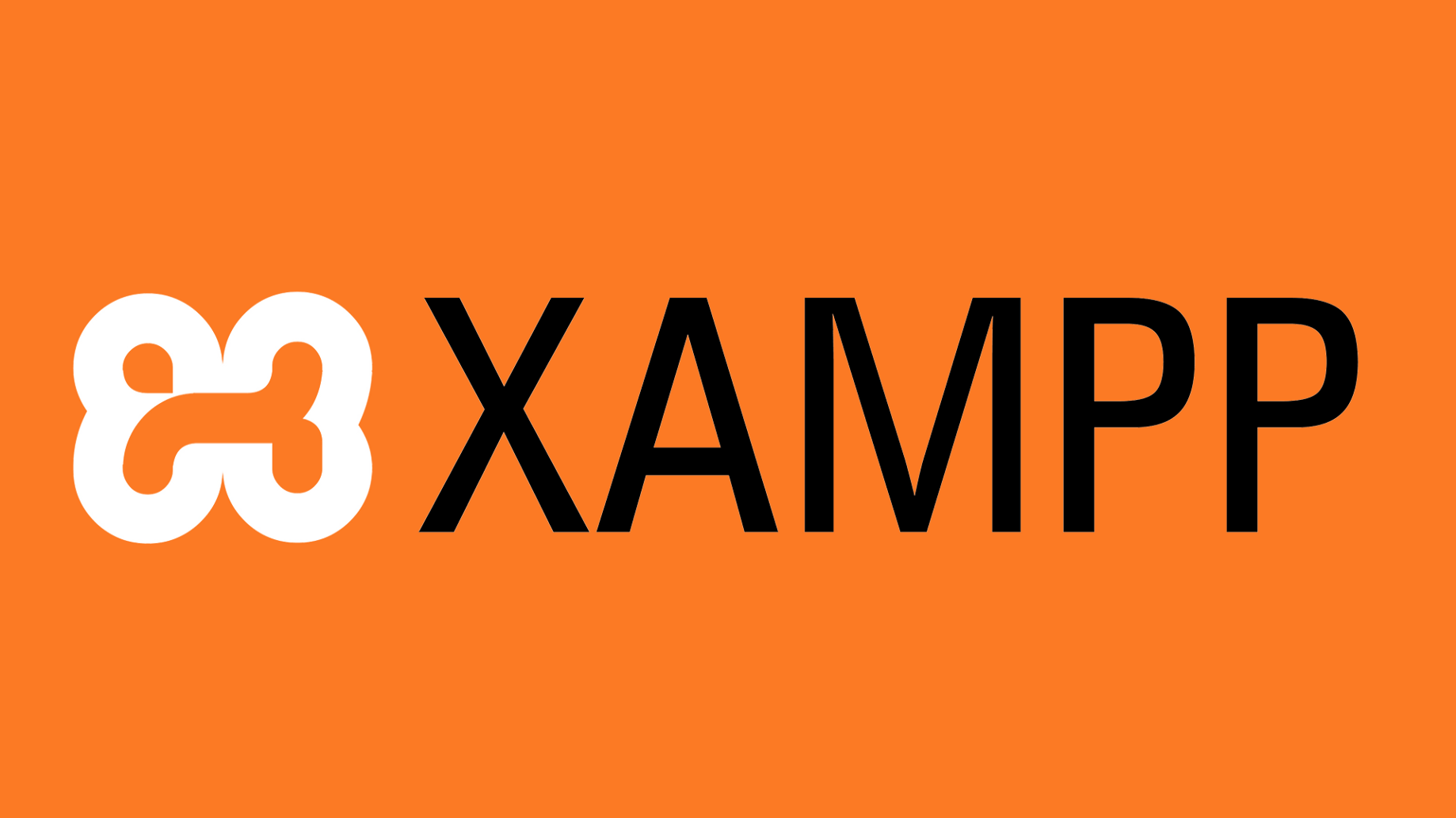
Your article helped me a lot, is there any more related content? Thanks!